IDEA中的DeBug调试
今天博主在测试代码的时候发现,有时候当我们的判断条件多了之后,想要将各种if else走一遍非常的繁琐,有时候要根据不同的条件传递各种不同类型的参数,例如今天博主遇到的一个Excel解析导入的问题,为了不影响服务器的性能,当导入大量数据的时候,调用定时任务,在每天夜间执行导入,但是博主需要测试大数据导入时怎么办呢?作为一个优(懒)秀(惰)的程序员,让我去写一个几千几万条数据的Excel?(Ctrl+c Ctrl+v都不想搞)于是就有了今天这篇博客
-
Debug的基本使用
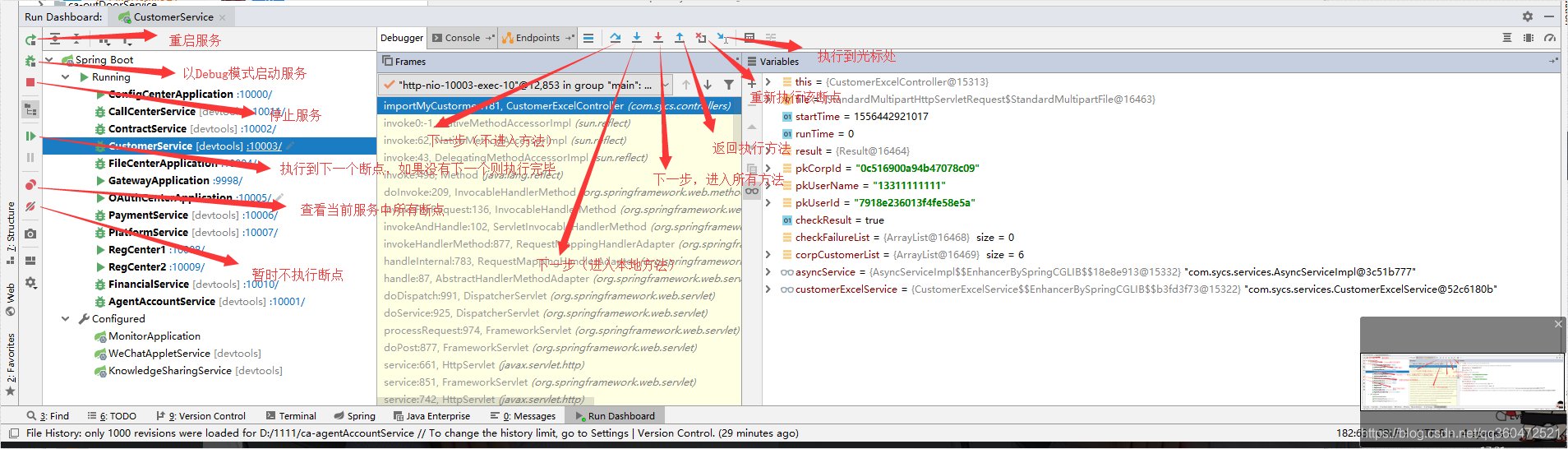
-
Debug中的参数修改
参数修改博主大体上将它分为三种,变量、对象、表达式,根据类型的不同使用不同的修改方式
-
1、变量参数的修改
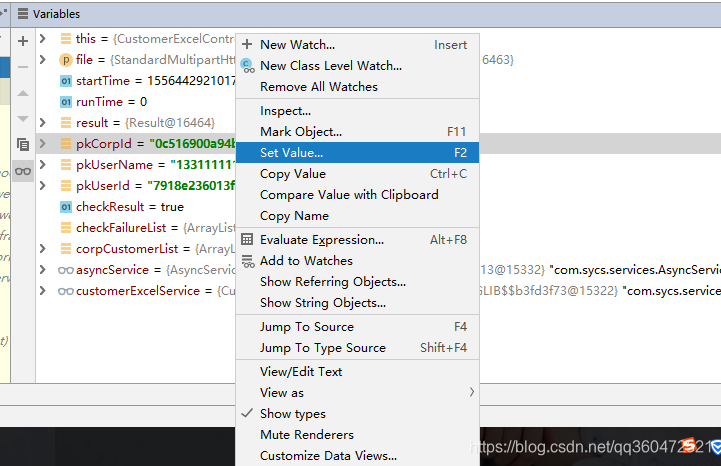
在变量池中,选中变量,右键Set Value,设置变脸的值
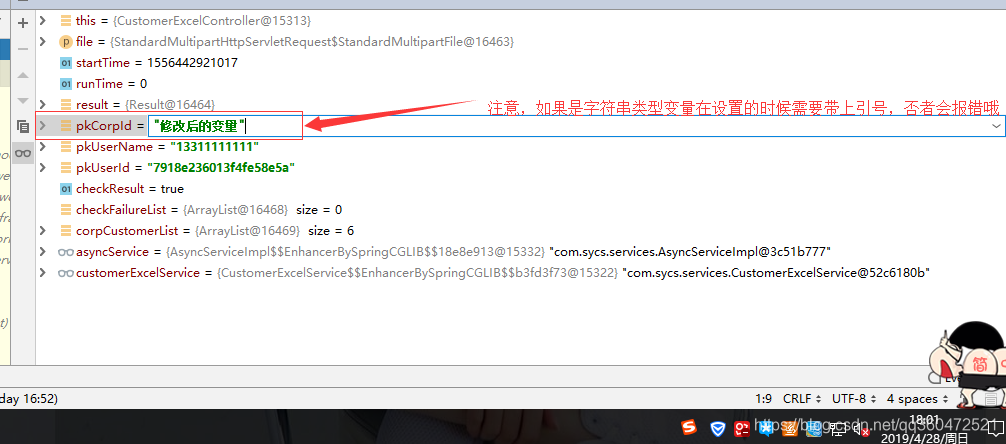
-
对象值修改
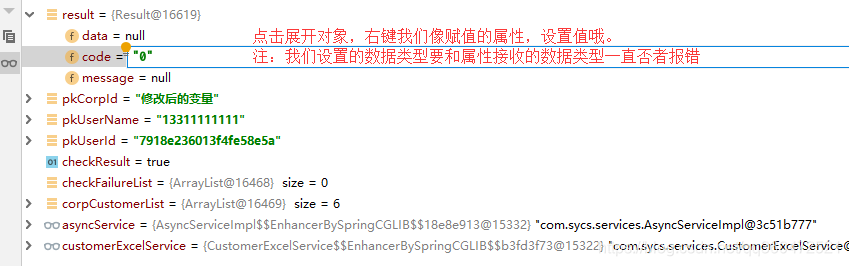
同时我们也可以将对象设置为null,或者创建对象哦(可以直接写入代码),当我们需要操作对象的时候右键对象set Value,当我们需要操作属性的时候点击展开对象里面的属性,set我们想设置的值就好了
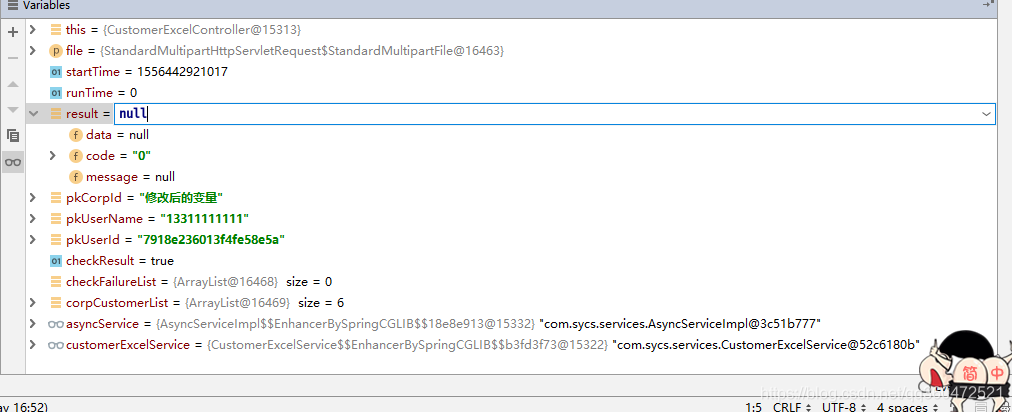
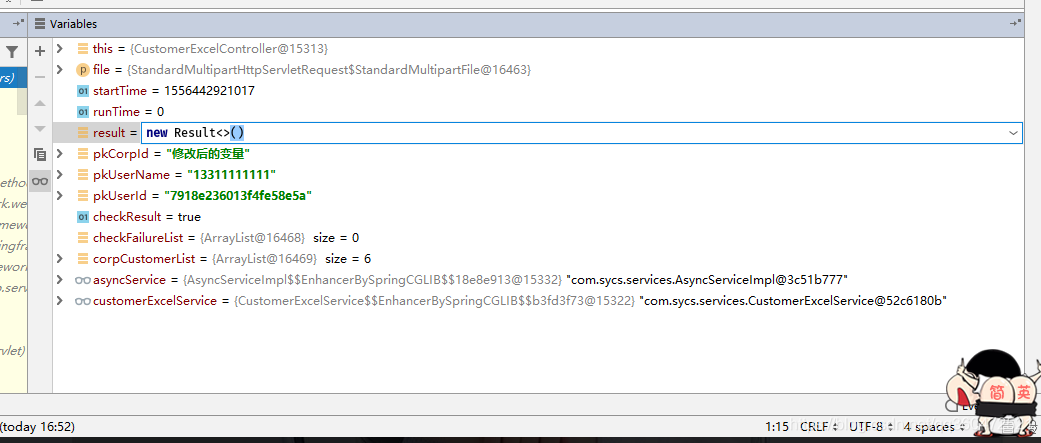
-
表达式赋值
在表达式赋值中,我们可以对一段代码的执行结果进行,更改,例如一个函数的执行结果是true我们可以手动的将它的执行结果修改为false
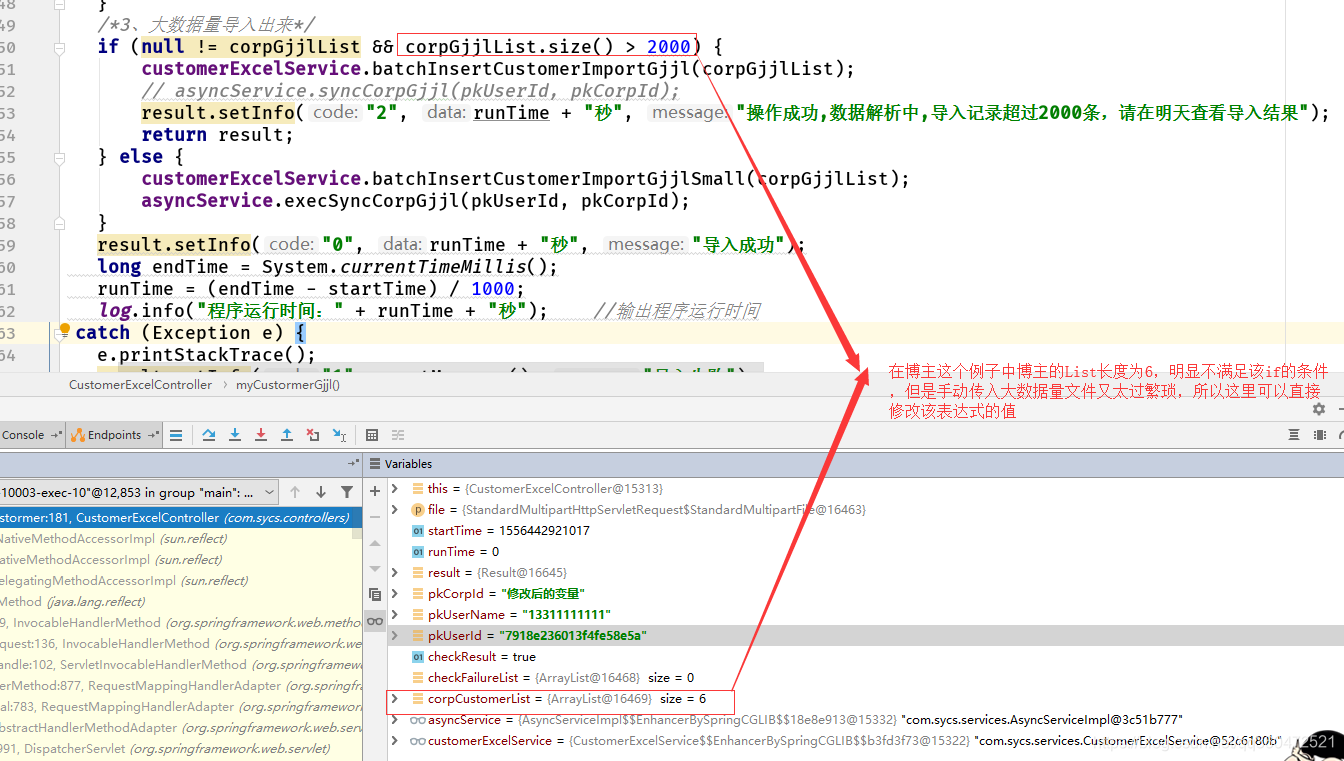
这里我们手动修改表达式的值
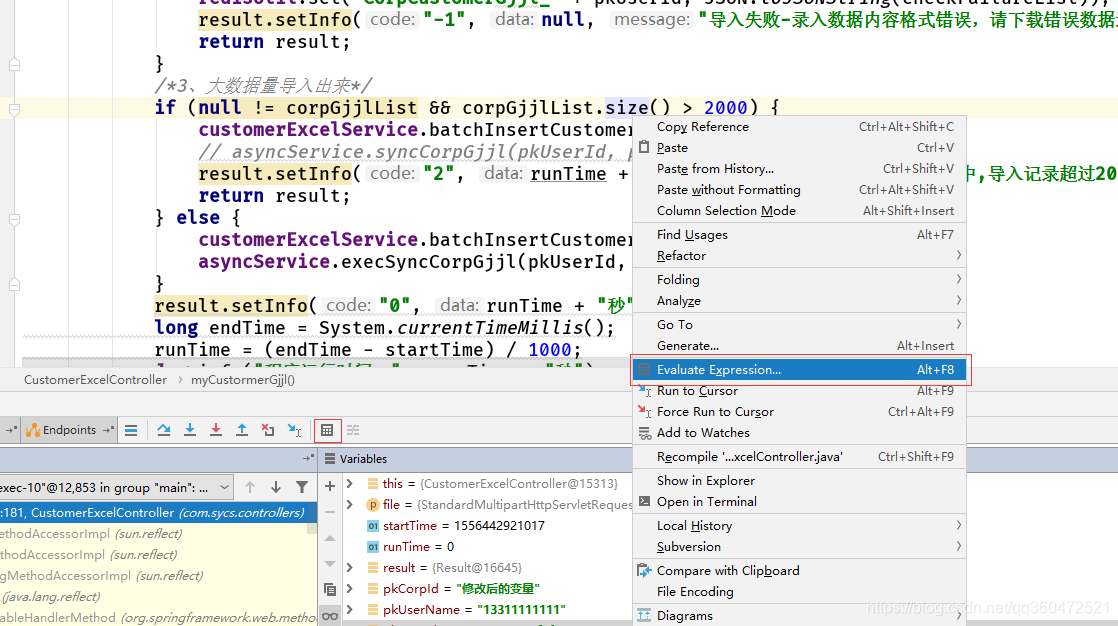
点击左下角红框内突然,或者使用Alt+F8打开执行器,将我们需要执行的代码写入执行器执行,并修改执行后的值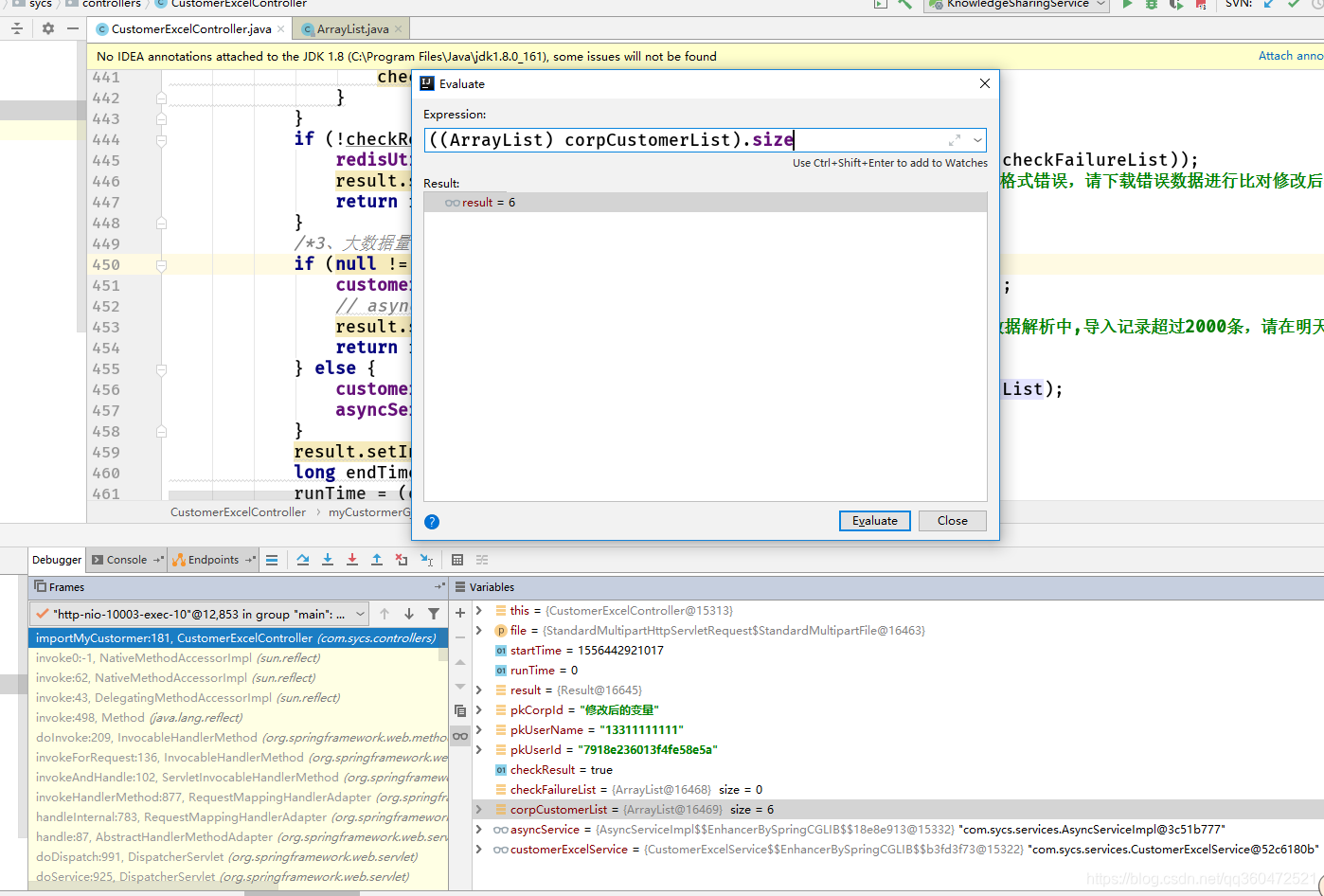
这里直接获取集合的Size属性,并且修改他的值,这样就能进入if里面啦~!
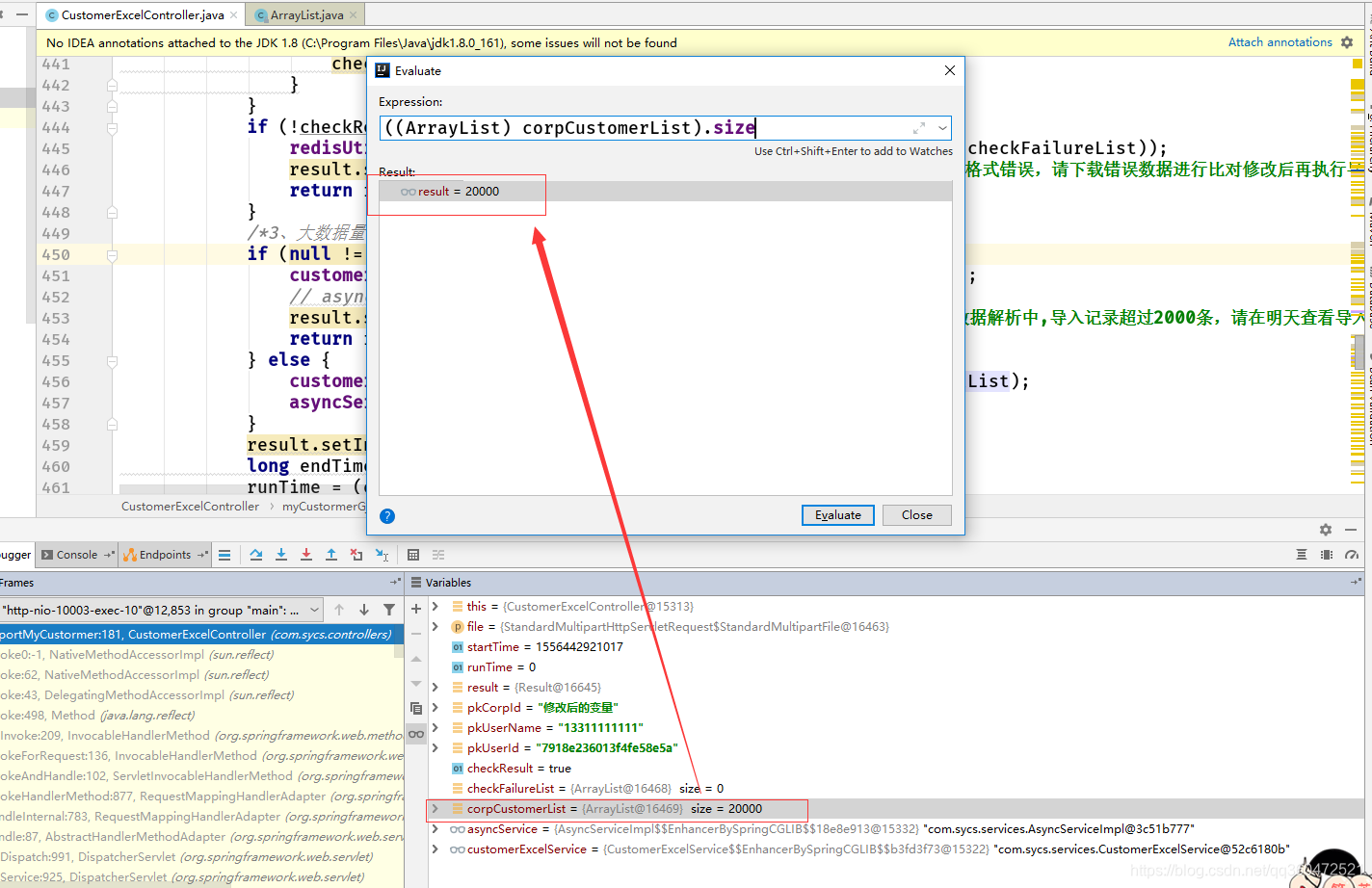
这样博主就能很轻松的进入if判断里面,不用上传一个几千条数据的文件啦是不是很方便呢,如果有帮到你的话,请你点赞关注一下哦如果有不足也请多多指出,一起学习。 -